在您的組織中共用自訂連接器
現在您已有自訂的連接器,您可能會想要讓其他人使用它。 組織中的人員可以使用自訂連接器,就像他們使用其他預建的連接器一樣。 我們將在本文中介紹詳情。
注意
本文屬於有關在 Azure Logic Apps、Power Automate 與 Power Apps 中建立和使用自訂連接器的教學課程系列。 請務必閱讀自訂連接器概觀,以了解該程序。
若要與您組織外的人員 (例如 Logic Apps、Power Automate 和 Power Apps 的所有使用者) 共用連接器,請認證您的連接器。
重要
如果您共用連接器,則其他人可能會開始依靠該連接器。 刪除連接器時,會刪除該連接器的所有連接。
在 Azure Logic Apps 中共用
Logic Apps 中自訂連接器的作者和具有部署這些應用程式之區域中邏輯應用程式的相同 Microsoft Entra 識別碼租用戶和 Azure 訂閱的使用者,可以看到並使用這些連接器。
在 Power Apps 與 Power Automate 中共用
根據預設,其他使用者無法使用 Power Apps 與 Power Automate 中的自訂連接器。 您可以直接共用它們,而如果您共用應用程式或建立使用連接器的團隊流程,也可以共用它們。
在瀏覽窗格中,選取資料 > 自訂連接器。
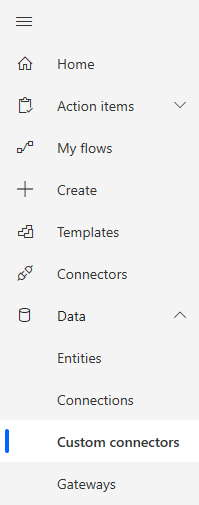
為您的連接器選擇省略符號按鈕 (. . .),然後選擇邀請其他使用者。
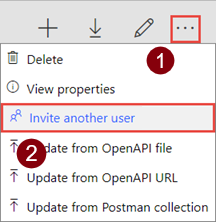
在共用索引標籤的新增人員下,輸入想要與其共用的使用者或群組。 選擇可以檢視或可以編輯的權限,然後選擇儲存。
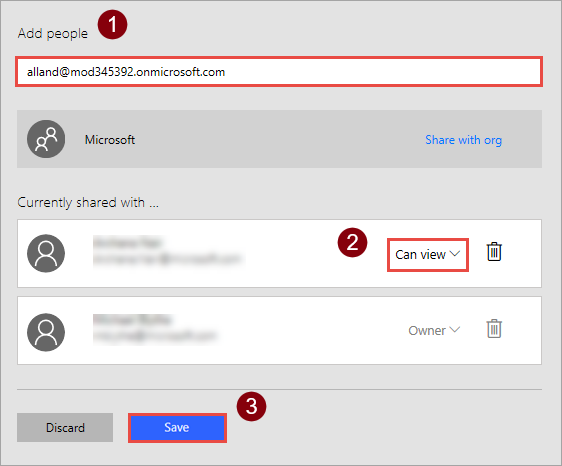
相關資訊
如果您想將連接器共用給組織外部的使用者,請提交連接器以進行 Microsoft 認證。
提供意見反應
非常感謝您提供有關連接器平台問題,或新功能構想的意見反應。 若要提供意見反應,請移至提交問題或取得連接器說明,然後選取您的意見反應類型。